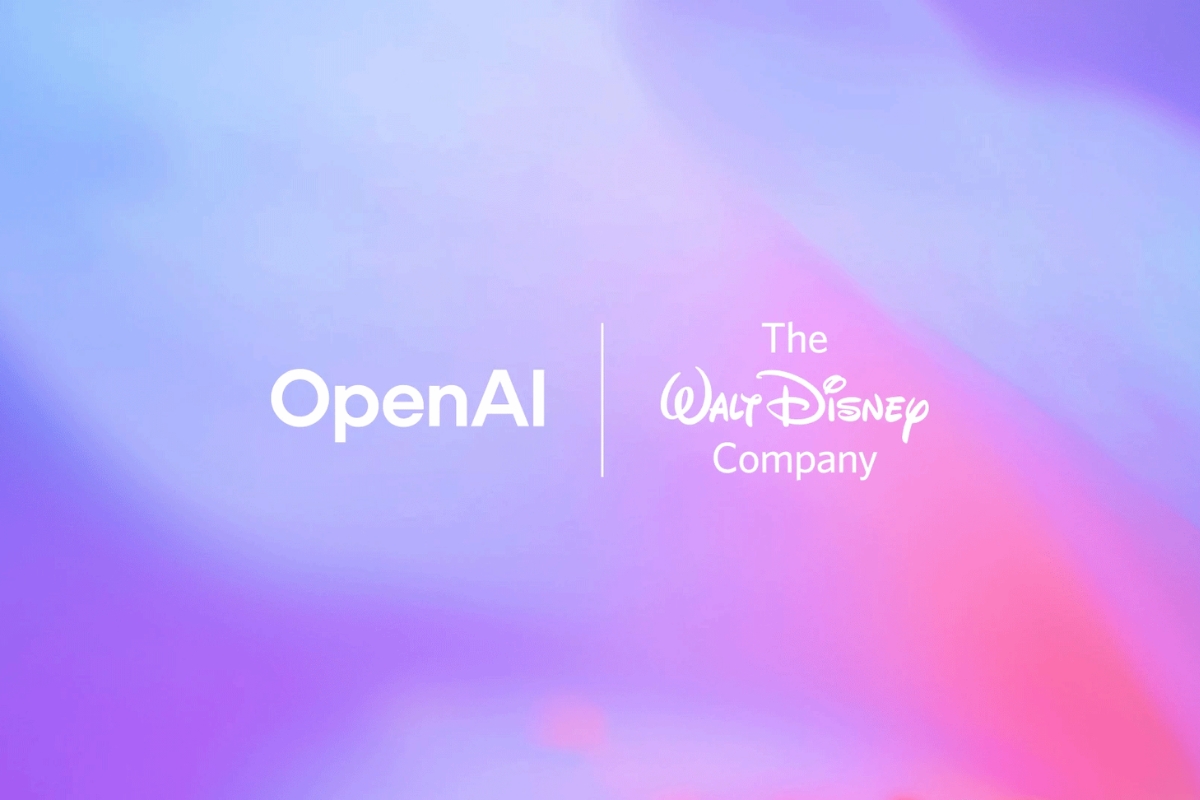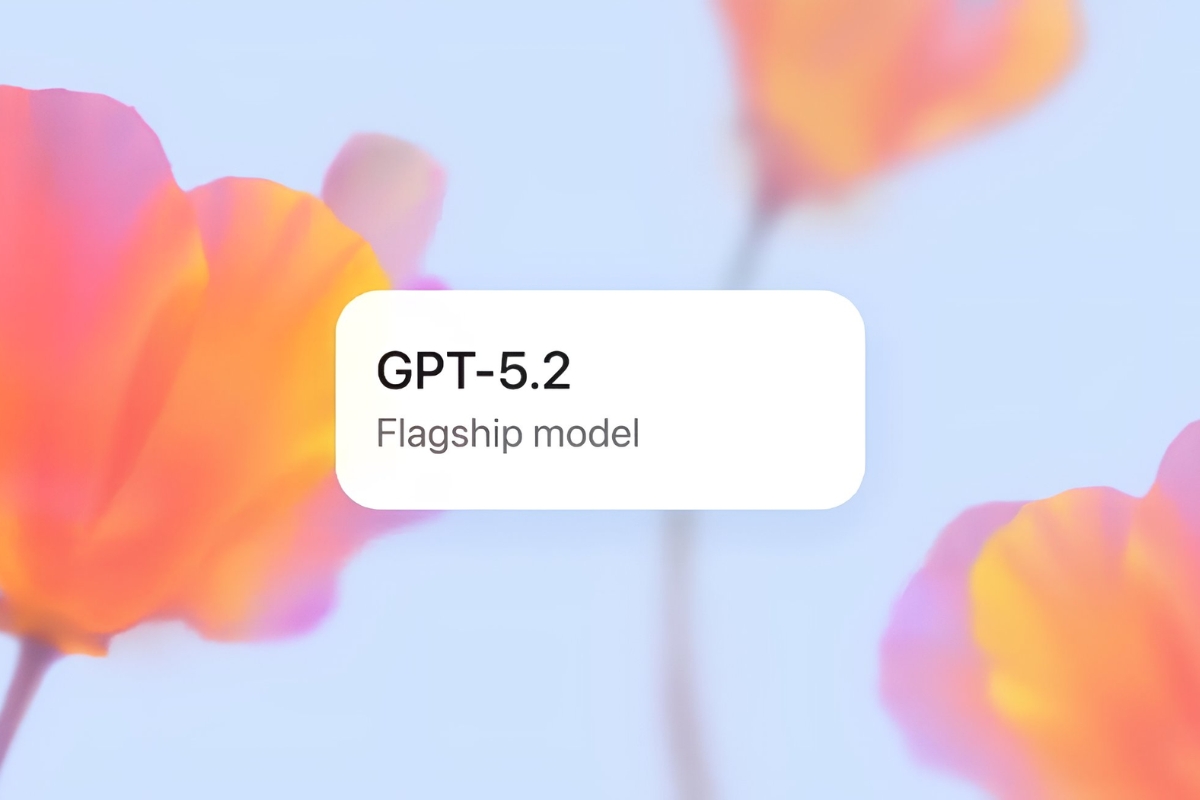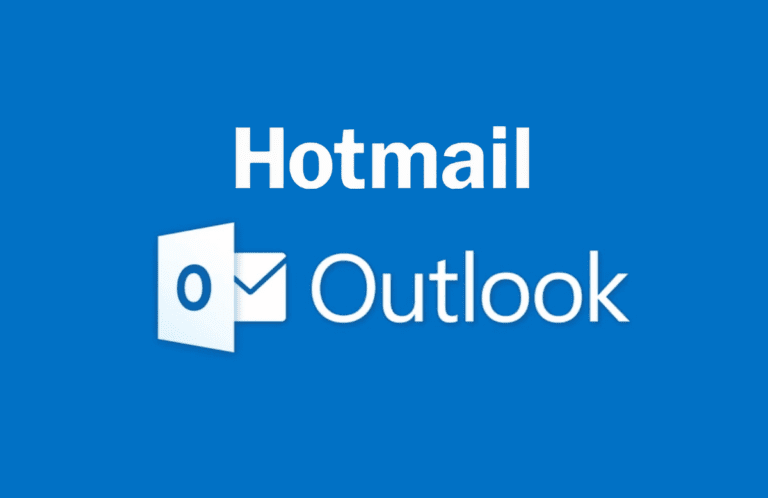كيفية إنشاء حساب و تسجيل اشتراك سكايب Skype

لم يفقد سكايب Skype رونقه ومكانته أبدًا رغم الكم الهائل من التطبيقات التي طُرِحت في متاجر التطبيقات، ويشار إلى أنه وجهة موثوق بها لإجراء المكالمات الصوتية والمصورة، لذلك لم تتراجع وتيرة البحث حول كيفية إنشاء حساب وتسجيل اشتراك سكايب Skype إطلاقًا حتى اللحظة، لذلك فإنه من أفضل برامج الاتصال المشهورة عبر الإنترنت.
تطبيق سكايب Skype
يعتبر تطبيق سكايب Skype واحدًا من التطبيقات التي رأت النور في كنفِ مشروع يترأسه يانوس فريي، ويشار إلى أنه قد حقق جماهيرية ضخمة تمثلت بعدد مرات تحميل تخطت حاجز 1 مليار مرة، وقد دّل ذلك على المكانة المرموقة التي يحظى بها في نفوس المستخدمين والثقة به في إجراء المكالمات الصوتية والمرئية على حدِ سواء، ويشار إلى أنه قد باشر أعماله منذ 2003 في لوكسمبورغ، وانطلاقًا من التسمية فإن البرنامج Sky peer to peer؛ لذلك تم الاختصار بناءًا عليه بـ Skype.
تشير المعلومات إلى أن تطبيق سكايب Skype من البرامج التي تغيرت ملكيتها بواقع 7 مرات تقريبًا؛ وانتهى المطاف عند شركة مايكروسوفت ليصبح واحدًا من منتجاتها، وقد ساهمت الميزات المدرجة فيه إلى استقطاب المزيد من المستخدمين، ومن أبرزها المجانية التي يتمتع بها البرنامج، ولذلك لننتقل سويًا نحو كيفية إنشاء حساب وتسجيل اشتراك سكايب Skype بالتفصيل.
كيفية إنشاء حساب وتسجيل اشتراك سكايب Skype
حتى تتمكن من بدء استخدام تطبيق سكايب، لا بد من إنشاء حساب وتسجيل اشتراك سكايب Skype بالتفصيل وذلك على النحو الآتي:
- التوجّه عبر متصفح الويب والنقر على الرابط هنا للوصول إلى صفحة تسجيل الاشتراك.
- النقر فوق خيار تسجيل الدخول Log in الظاهر في زاوية النافذة.
- الضغط فوق أيقونة هل تستخدم Skype للمرة الأولى؟ التسجيل.
- حدد اللغة العربية، يمكنك استكمال الخطوات وتسجيل الدخول بواسطة حساب مايكروسوفت أو هوتميل.
- من القائمة المنسدلة حدد الدولة التي تقيم فيها وأدخل مفتاح الدولة ورقم الجوال المعتمد.
- بإمكانك إدخال بريد إلكتروني عوضًا عن رقم الهاتف، ثم النقر على خيار التالي.
- قم بإنشاء كلمة المرور في الحقل المحدد، علمًا بأننا نوّد النصح بضرورة اختيار كلمة يصعب التنبؤ بها للحيلولة دون وصول الغرباء إليها.
- انقر على زر التالي واستكمل بقية الخطوات، والخطوة التالية هي تعبئة الحقل باسم المستخدم الأول والأخير.
- اضغط فوق زر التالي أيضًا، الانتظار حتى وصول رمز إلى هاتفك الشخصي برسالةٍ نصية.
- بعد ذلك يباشر النظام بمسألة تهيئة الحساب الشخصي حتى يكون جاهزًا للاستخدام.
- الانتظار حتى استكمال الخطوات ثم باشر في عملية تسجيل الدخول مجددًا بواسطة اسم المستخدم وكلمة المرور التي تم تحديدها مسبقًا.
تسجيل الدخول إلى Skype بواسطة رمز الاستجابة السريعة
من الممكن لك تسجيل الدخول إلى Skype بواسطة رمز الاستجابة السريعة بكل سهولة في حال استدعاء الحاجة لذلك، وذلك باتباع الخطوات التالية:
- في البداية يجب أن يتم ذلك في المرة التي لديك القدرة على تسجيل الدخول إلى حسابك.
- الانتقال إلى الصورة الشخصية، انقر فوق أيقونة تسجيل الدخول بواسطة رمز الاستجابة السريعة ضمن الخيارات الواردة.
- اضغط على الأيقونة الظاهرة إنشاء رمز الاستجابة السريعة من اللاب توب.
- افتح الحساب أيضًا على تطبيق سكايب في جهازك الذكي، وتوجه إلى عملية مسح رمز الاستجابة السريعة.
- بعد استكمال عملية المسح بنجاح سيتم فتح الحساب على جهازك بنجاح.
رقم خدمة عملاء سكايب Skype
تشير المعلومات إلى أن هناك فرصة مثالية للحصول على الخدمة المناسبة والحلول لأي مشاكل من خلال التواصل مع رقم خدمة عملاء سكايب Skype عبر الطرق التالية:
- توجه نحو تبويب اتصل بنا أو انقر هنا للوصول سريعًا.
- الانتقال إلى خانة الخيارات الموسعة للوصول إلى تطبيق سكايب، وانقر على التطبيق.
- اختيار الطريقة المناسبة للدعم سواء النسخة المنزلية أو الأعمال.
- بعد اختيار التبويب المناسب قم بإدخال المشكلة التي تواجهك.
- أو يمكنك التواصل عبر هذا التبويب أيضًا من صفحة سكايب مباشرةً، انقر هنا للوصول.
كيفية استرجاع حساب سكايب
بعد التعرف على كيفية إنشاء حساب وتسجيل اشتراك سكايب Skype لا بد أيضًا من العروج إلى تبويب كيفية استرجاع حساب سكايب بالتفصيل، وذلك على النحو الآتي:
- الذهاب إلى تطبيق سكايب Skype لبدء تسجيل الدخول.
- انقر على نسيت كلمة المرور، ثم اطلب تعيين كلمة جديدة.
- الأفضل النقر على نموذج استرداد حساب سكايب من هنا .
- املأ النموذج الظاهر أمامك بالمعلومات المطلوبة (اسم المستخدم في سكايب).
- تحديد الطريقة المناسبة للتواصل سواء البريد الإلكتروني أو رقم الهاتف.
- أنصت إلى القراءة الصوتية للكود وأدخله بطريقة صحيحة حتى يتم استكمال الخطوات بنجاح
- ثم انقر فوق زر التالي حتى تتمكن من الانتقال إلى المرحلة التالية.
- الانتظار حتى وصول رسالة إلى البريد الإلكتروني أو رقم الهاتف حتى تتمكن من الحصول على الكود.
- قد يحتاج الأمر أحيانًا إلى 24 ساعة لغايات التأكد من صحة المعلومات الواردة في النموذج والرد.
إضافة جهة اتصال جديدة في سكايب
حتى تتمكن من إجراء المكالمات والتواصل مع الآخرين عبر تطبيق سكايب، لا بد من إضافة الأشخاص الذين ترغب بالتواصل معهم ضمن خيار إضافة جهة اتصال جديدة، وذلك باتباع الخطوات التالية:
- انتقل عبر الملف الشخصي إلى نافذة جهات الاتصال أو انقر فوق خيار Contact.
- الضغط فوق زر New Contact لتتمكن من إضافة جهة اتصال جديدة.
- كتابةً قم بإدخال اسم جهة الاتصال الجديدة حتى تتمكن من التواصل معها.
- انقر فوق زر Find الظاهر أمامك في النافذة حتى تصل إلى جهة الاتصال التي تبحث عنها.
- من ضمن الخيارات الواردة أمامك قم بتحديد الجهة المطلوبة وانقر على زر إضافة الظاهر بجوارها.
أسئلة شائعة
تتردد الكثير من التساؤلات حول كيفية إنشاء حساب وتسجيل اشتراك سكايب Skype إضافة إلى الأمور التقنية المتعلقة بطريقة الاستخدام، ولذلك لا بد من طرح العديد من الإجابات حول الأسئلة الشائعة حول ذلك:
هل يمكن للناس أن يجدوني مع رقم هاتفي في سكايب Skype؟
نعم في حال إنشاء حساب وتسجيل اشتراك سكايب Skype بواسطة رقم الهاتف أو إدراجه في الملف التعريفي، فإن إمكانية الوصول إليك متاحة بواسطة الآخرين.
هل يمكن استخدام سكايب على جهاز الكمبيوتر؟
نعم طرحت شركة مايكروسوفت إصدارًا يدعم العمل عبر الويب وعلى جهاز الحاسوب بكل سهولة، لذلك باشر بالاستخدام دون تردد.
هل تقتصر محادثات سكايب على الفيديوهات فقط؟
لا يمكنك الاتصال صوتيًا ومرئيًا، ويمكنك أيضًا إنشاء مجموعة محادثة تصل إلى 24 مشترك تقريبًا في المجموعة مجانًا.
هل برنامج سكايب آمن؟
يعتبر برنامج سكايب آمن للغاية، حيث لا يولد أي خوف نهائيًا من تسريب البيانات والمعلومات لطرف ثالث، ولا يسهل اختراقه نظرًا لمستويات الآمان العالية التي تضفيها شركة مايكروسوفت على البرنامج.
ختامًا، قد أصبحت على اطلاع حول كيفية إنشاء حساب وتسجيل اشتراك سكايب Skype بكل سهولة، كما أنك على علمٍ في طريقة إضافة جهات اتصال جديدة وتسجيل الدخول بواسطة رموز الاستجابة السريعة، كما يمكنك الآن إجراء محادثة جماعية بين 24 شخص مجانًا دون تكبد أي رسوم إضافية.